WiFi Nest Amrantu Melyn: Sut i Ddatrys Problemau Mewn Eiliadau

Tabl cynnwys
Rwyf wedi bod yn defnyddio system Wi-Fi Nest ers tro bellach, ac er ei fod yn rhedeg yn dda y rhan fwyaf o'r amser, mae golau melyn yn dechrau curo ar hap, gan olygu fy mod yn colli'r cysylltiad rhyngrwyd.
Gweld hefyd: Ring Floodlight Cam Mowntio Opsiynau: EsbonioRoedd yn rhaid i mi ddarganfod beth oedd ystyr y golau melyn a dod o hyd i ateb mwy parhaol i'r mater gan nad oeddwn am i'r cysylltiad ostwng yn ystod galwad gwaith pwysig neu argyfwng.
Cyhoeddais beth bynnag a ddarganfyddais ac a criw o atebion da i'r mater. Yna, lluniais y canllaw hwn gyda'r hyn a ddarganfyddais fel y gallwch drwsio eich Wi-Fi Nest sy'n amrantu'n felyn.
Mae golau melyn amrantu ar Nest WiFi yn nodi bod y cysylltiad rhyngrwyd wedi'i golli. I drwsio hyn y golau melyn amrantu ar Nest WiFi, ailgychwynnwch y modem a'r llwybrydd.
Beth Mae Golau Melyn ar Nest WiFi yn ei Olygu

Gall llwybrydd Wi-Fi Nest gael tri math o oleuadau melyn, a gwelir dau ohonynt o ganlyniad i ailosodiad ffatri y mae'n rhaid i chi ei gychwyn.
Mae golau melyn sy'n amrantu'n gyflym yn dangos eich bod yn dal i lawr y botwm ailosod ac yn ffatri ailosod y llwybrydd.
Os yw'r golau yn felyn solet, mae'n golygu bod y llwybrydd yn y broses o ailosod ffatri.
Ond y golau statws mwyaf problemus yw un melyn curiadus.
Mae'n dangos bod y llwybrydd wedi colli cysylltiad, a bod gwall rhwydwaith.
Byddwn yn trafod sut i ddatrys y mater ac yn cael eich rhyngrwyd yn ôl yn fanwlyn yr adrannau canlynol.
Sicrhau Cysylltiad Ethernet Priodol i'r Modem a'r Llwybrydd
Weithiau gall golau melyn curiadus gael ei achosi gan gysylltiad rhydd rhwng y modem a'r llwybrydd neu o'r wal i'r modem.
Gwiriwch y cysylltiadau hyn a'u ceblau am ddifrod ac ailosodwch geblau sydd wedi'u difrodi, os o gwbl.
Sicrhewch fod yr holl gysylltiadau'n berffaith ac arhoswch yn eu lle.
Gwiriwch a yw'r clip bach ar y cysylltwyr ether-rwyd heb ei dorri i ffwrdd neu'n rhydd.
Maen nhw'n cadw'r cebl yn ei le, ac os yw wedi torri, byddwn yn awgrymu cael ceblau Cat6 neu Cat8 o ansawdd da, fel y cebl ethernet Orbram Cat8.
Ailgychwyn y Modem a'r Llwybrydd
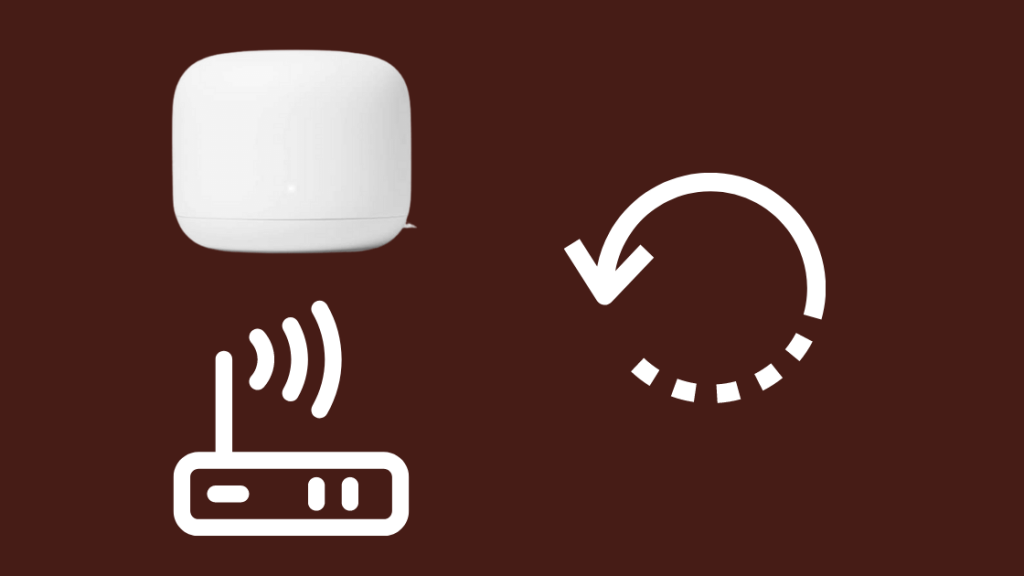
Gallai ailgychwyn ddatrys problemau a allai fod wedi digwydd oherwydd newid gosodiad a ddigwyddodd ar eich ôl wedi troi Wi-Fi Nest neu fodem eich darparwr rhyngrwyd ymlaen.
I ailgychwyn eich Wi-Fi a'ch modem Nest yn llwyr, dilynwch y camau hyn:
- Datgysylltwch bob dyfais rhwydwaith, gan gynnwys y modem a'r llwybrydd Wi-Fi Nest, o'r allfa bŵer ac arhoswch nes bod yr holl oleuadau dangosydd ar yr holl ddyfeisiau wedi'u diffodd.
- Ailgysylltwch y pŵer â'r modem yn unig.
- Arhoswch nes bod y cyfan mae goleuadau ar y modem yn dod yn ôl ymlaen.
- Sicrhewch fod yr holl gysylltiadau ether-rwyd yn gwbl ddiogel.
- Ailgysylltwch y pŵer â llwybrydd Wi-Fi Nest ac arhoswch iddo bweru'n llawn.<10
- Ailgysylltu pŵer i unrhyw ddyfeisiau ychwanegol neullwybryddion.
- Cau ac ail-agor ap Google Home.
- Perfformiwch brawf rhwyll i wirio a yw popeth yn gweithio eto.
Gwiriwch eich ffurfweddiad

Fel arfer, nid oes angen gwiriad cyfluniad gan fod Wi-Fi Nest yn defnyddio DHCP, sy'n safon eithaf cyffredin, yn ddiofyn.
Ond os yw eich ISP yn defnyddio rhywbeth heblaw DHCP fel PPPoE neu'n defnyddio IPs Statig, efallai y bydd angen i chi wirio'r ffurfweddiad i fod yn sicr.
I olygu gosodiadau WAN, yn gyntaf, byddai angen i chi gael eich Wi-Fi Nest all-lein.<1
Datgysylltwch y cysylltiad o'r modem i Wi-Fi Nest i wneud hyn, yna dilynwch y camau hyn:
- Agor ap Google Home.
- Ewch i Wi- Fi > Gosodiadau > Rhwydweithio Uwch
- Dewiswch WAN
- Dewiswch DHCP, Statig neu PPPoE yn dibynnu ar eich math o rwydwaith.
Ar gyfer y modd IP Statig, byddai angen i chi nodi'r IP cyfeiriad, mwgwd is-rwydwaith, a'r porth rhyngrwyd a ddarperir gan eich ISP.
Ar gyfer cysylltiadau PPPoE, rhowch yr enw defnyddiwr a chyfrinair y mae eich ISP wedi'u darparu.
Adleoli Eich Wi-Fi Nest
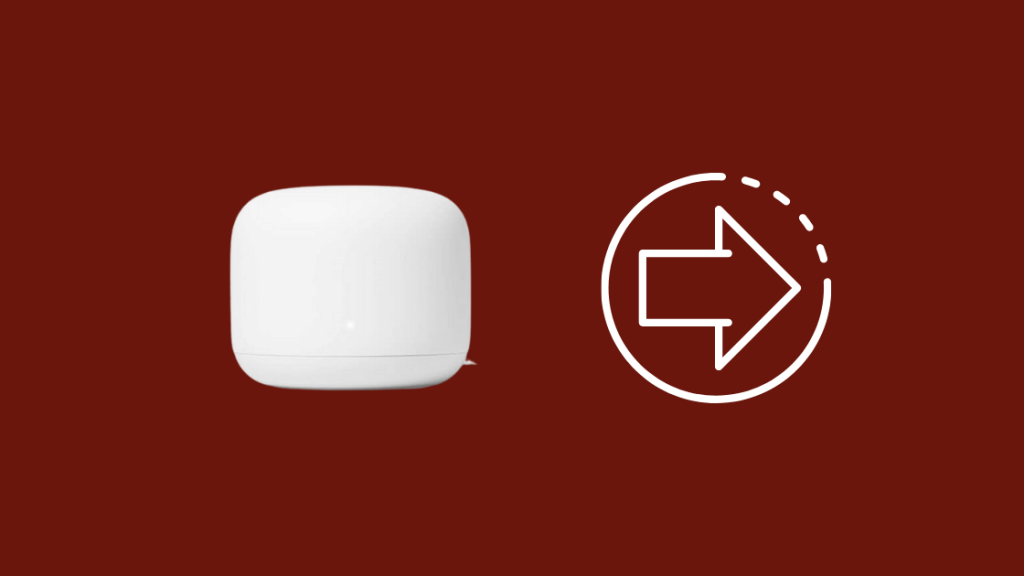
Mae Wi-Fi eich Nest yn cysylltu â'r rhyngrwyd drwy fodem yr ISP.
Ceisiwch symud Wi-Fi Nest yn nes at y modem.
Gweld hefyd: Ring Chime vs Chime Pro: A yw'n Gwneud Gwahaniaeth?Os na fyddwch chi'n gweld y golau melyn, mae'n debygol y byddai rhywbeth rhwng y llwybrydd a Nest Wi-Fi yn ymyrryd â nhw.
Rhowch y llwybrydd a'r modem mewn mannau sy'n fwy agored yn ddelfrydol i beidio â chael ymyrraeth ganddynt.waliau neu wrthrychau metel eraill.
Datgysylltu Dyfeisiau Rhwydwaith Eraill
Gallai hwn fod yn ddull grym mwy crwt, ond gall fod yn ddatrysiad.
Gall gormod o ddyfeisiau sydd wedi'u cysylltu â Wi-Fi Nest ei orlwytho, gan arwain at sefyllfa lle mae'n colli cysylltiad â'r rhyngrwyd.
Ceisiwch gysylltu dyfeisiau un ar y tro â'r rhwydwaith Wi-Fi.
Deall faint o ddyfeisiau y gellir cysylltu Wi-Fi Nest â nhw ar unwaith a chadw ei gysylltiad rhyngrwyd a cheisio gweithio o gwmpas y terfyn hwnnw.
Factri Ailosod y Llwybrydd
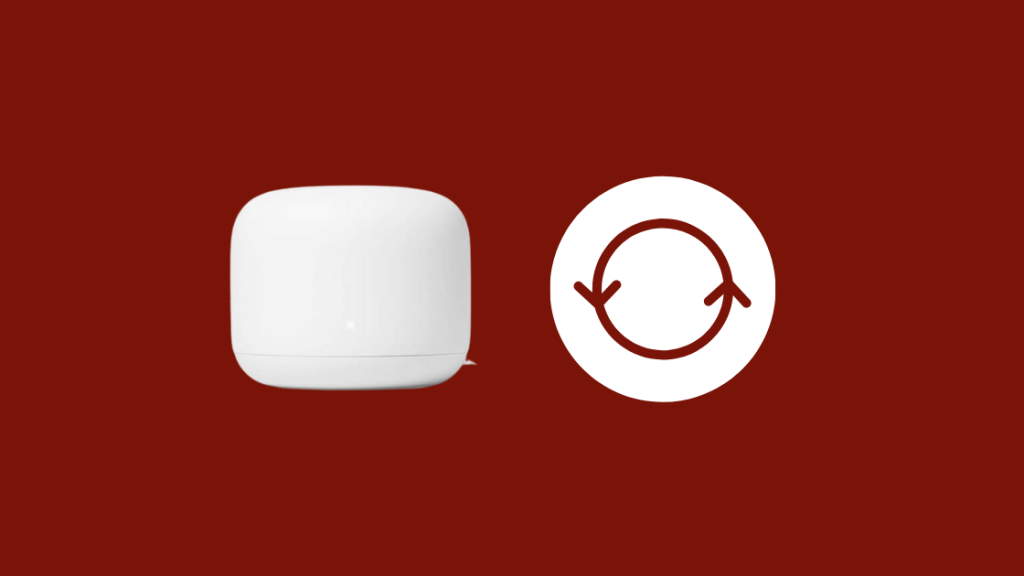
Byddai ailosod y ffatri llwybrydd Wi-Fi Nest yn golygu y byddwch yn sychu pob gosodiad a ffurfweddiad.
Byddai'n rhaid i chi redeg drwy'r broses gosod unwaith eto i ddefnyddio'ch llwybrydd Nest eto.
I ffatri ailosod y llwybrydd, dilynwch y camau hyn:
- Dod o hyd i'r botwm ailosod ffatri ar waelod y llwybrydd.
- Pwyswch a dal y botwm ailosod ar gyfer 10 eiliadau. Bydd y golau'n fflachio'n felyn ac yn troi'n felyn solet. Pan fydd yn felyn solet, rhyddhewch y botwm.
- Gallai gymryd hyd at 10 munud i ailosod y ffatri ddigwydd, a bydd y LED yn fflachio'n wyn pan fydd yr ailosod wedi'i gwblhau.
- Bydd y ddyfais yn ymddangos ar ap Google Home. Tynnwch y ddyfais a'i hychwanegu eto, gan ddilyn y camau a wnaethoch pan wnaethoch chi sefydlu Wi-Fi Nest am y cyntaf.
Rydych hefyd yn ceisio ailosod eich Google Home os ydych yn berchen ar un. I wneud hyn, dilynwch y rhaincamau:
- Pwyswch a dal y botwm tewi meicroffon am tua 15 eiliad.
- Bydd Google Home yn rhoi gwybod i chi ei fod yn ailosod.
Yn achos Golau Melyn sy'n Amrantu'n Gyflym
Mae golau melyn sy'n amrantu'n gyflym yn dynodi bod Wi-Fi Nest yn cael ei ailosod yn y ffatri ar hyn o bryd.
Dim ond yn gweld y dylech chi fod yn gweld hyn os ydych chi'n gwneud ailosodiad ffatri eich hun.
Os na wnaethoch chi roi cynnig ar ailosod ond yn gweld melyn sy'n amrantu'n gyflym, cysylltwch â chefnogaeth Google.
Meddyliau Terfynol
Eich Mae Nest Wi-Fi yn ddyfais alluog sy'n gweithio gydag amrywiaeth o ISPs fel CenturyLink ac AT&T a gall roi gwybod i chi beth yn union sydd wedi mynd o'i le ag ef, er mai dim ond gyda chymorth ei oleuadau statws y gall ei wneud.<1
Er eu bod braidd yn cryptig gyda'r hyn maen nhw'n ei olygu, maen nhw'n addysgiadol iawn.
Mae golau gwyn ymlaen ac i ffwrdd bob yn ail yn gadael i chi wybod bod llwybrydd Wi-Fi Nest yn cychwyn.
Ar yr un pryd, gall golau coch ddangos rhywfaint o fethiant critigol.
Rhowch sylw i'r hyn y mae eich Wi-Fi Nest yn ei ddweud wrthych fel y gallwch ddod o hyd i ateb ar ei gyfer cyn gynted â phosibl .
Efallai y byddwch chi hefyd yn Mwynhau Darllen
- A yw Wi-Fi Google Nest yn Dda ar gyfer Hapchwarae?
- Ydy Google Nest Wi -Fi Cefnogi Rhyngrwyd Gigabit? Cynghorion Arbenigol
- A yw Wi-Fi Google Nest yn Gweithio gyda Xfinity? Sut i Sefydlu
- A yw Wi-Fi Google Nest yn Gweithio Gyda Sbectrwm? SutI Gosod
- A yw Google Nest yn Gweithio Gyda HomeKit? Sut i Gysylltu
Cwestiynau Cyffredin
Sut mae ailosod fy Nest WIFI?
Agorwch ap Google Home a tapiwch enw'r ddyfais. Yna ewch i Gosodiadau > Ffatri ailosod pwynt Wi-Fi > Ailosod ffatri.
Bydd hyn yn sychu'r holl ddata a gosodiadau ac yn tynnu'r ddyfais o'ch cyfrif Google.
Pam mae fy Nest WIFI yn dal i ddatgysylltu?
Gall fod am resymau amrywiol, ond yr ateb hawsaf ar gyfer mater datgysylltu fyddai ailgychwyn llwybrydd Wi-Fi Nest a'r modem ISP. Cartref Google?
Agorwch ap Google Home, tapiwch Wi-Fi Nest ac yna ewch i'r dudalen Gosodiadau. Oddi yno, ewch i Dileu Dyfais > Dileu.
Sut mae rheoli Nest WIFI?
Agorwch ap Google Home, a chwiliwch am Wi-Fi Nest yn yr adran dyfeisiau. Tap ar enw'r ddyfais i reoli eich Wi-Fi Nest.

